Вид должен иметь ориентацию, как показано на следующем изображении. Для корректировки вида используйте команду Орбита.

Сдвиг может представлять собой прямое смещение вдоль оси направления или комбинацию прямых смещений вдоль осей X, Y и Z. Сдвиги могут оставлять за собой видимый "след".
- Выберите на ленте
вкладку "Представление"
 панель "Создать"
панель "Создать"
 "Сдвинуть компоненты"
"Сдвинуть компоненты"
 или щелкните правой кнопкой мыши и выберите команду Сдвинуть компоненты из отслеживающего меню.
или щелкните правой кнопкой мыши и выберите команду Сдвинуть компоненты из отслеживающего меню. Откроется диалоговое окно "Сдвиг компонента". Для создания сдвига необходимо определить направление, выбрать компоненты, которые требуется переместить, и указать расстояние. При первом открытии диалогового окна "Сдвиг компонента" кнопка Направление активирована.
- В графическом окне перемещайте курсор мыши по различным компонентам сборки (не нажимая кнопку) и обратите внимание на тройку осей направления. Наведите курсор на грань основания цилиндра, как показано на рисунке.

Обратите внимание, что ось Z указывает наружу (по направлению от грани). Ось Y указывает вверх. Ось X указывает в том направлении, которое должно считаться положительным горизонтальным направлением.
- Щелкните левой кнопкой мыши, чтобы выбрать ориентацию направления. Обратите внимание на то, что после выбора грани меняется цвет тройки осей. Кроме того, в области Перемещения диалогового окна "Сдвиг компонента" выбрана кнопку Ось Z. Прим.: Оси направления зависят от выбранной геометрии. Если выбирается угловое ребро компонента (при наличии), то разнесение можно выполнить вручную с использованием выбранного ребра в качестве оси Z в тройке осей направления. Посмотрите, как влияет на оси X, Y и Z выбор объекта: 1) грань, 2) ребро или 3) ребро.

Теперь выполните первый сдвиг, сместив приобретенные пневматические цилиндры вверх.
- В диалоговом окне "Сдвиг компонента" в области Перемещение нажмите кнопку Y. Обратите внимание, что в графическом окне изменится цвет оси Y из тройки осей направления.
По умолчанию ось Z активна, и цилиндр необходимо сместить вверх по оси Y. На первом шаге следует изменить направление перемещения.
- В браузере модели выберите узел Цилиндрическое тело. Для этого сначала нажмите кнопку + рядом с узлом Разборка 1, расположенным непосредственно под узлом верхнего уровня Хомут цилиндра.
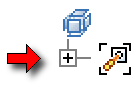
- Затем для просмотра компонентов сборки нажмите кнопку + слева от узла сборки Cylinder Clamp.iam.
- В браузере модели наведите курсор на имя компонента Cylinder Body Sub_Assy. Обратите внимание на красный прямоугольник, которым выделяется текст. После выделения текста выберите узел.
- Наведите курсор на пустое пространство в графическом окне, а затем щелкните по нему и перетащите вверх (к верхней границе окна).
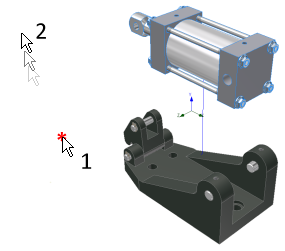
Обратите внимание на следующие моменты:
- При перемещении курсора мыши выбранный узел переносится вдоль выбранной оси направления Y.
- Между исходным положением компонента и его текущим положением появляется графический "след".
- Значение расстояния смещения в диалоговом окне "Сдвиг компонента" также увеличивается по мере перемещения курсора.
- Завершите перетаскивание (отпустите кнопку мыши) и наведите курсор на поле значения смещения в диалоговом окне "Сдвиг компонента".
- Изменить значение можно с помощью двойного щелчка. Введите значение 100 и нажмите клавишу Enter для перемещения узла по оси Y ровно на 100 мм от исходного положения.
- В диалоговом окне "Сдвиг компонента" нажмите кнопку Очистить.
Значения в диалоговом окне сбрасываются, и можно определить новый сдвиг.
Следующим шагом будет перемещение зажима в направлении X.